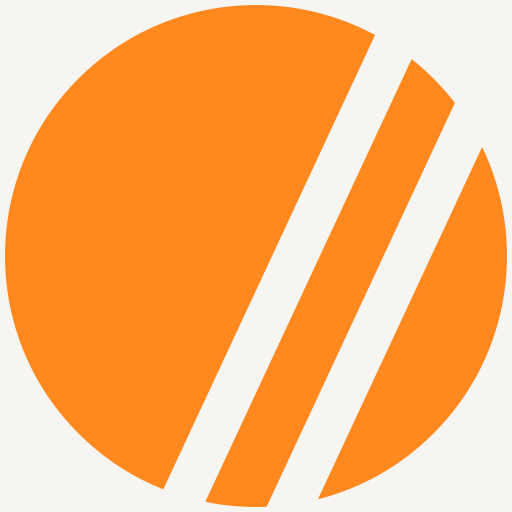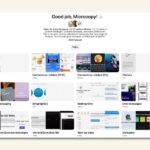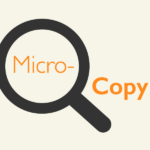Links machen das World Wide Web aus. Ohne Links wäre es nicht viel mehr als eine schwer bedienbare Sammlung von Texten, Bildern, Audio und Video.
Weniger ist mehr
Dennoch sollten Sie mit Bedacht verlinken. Nehmen Sie den Besuchern Ihrer Site die Arbeit ab, die relevanten Links aus einer langen Liste herauszufinden. Untersuchungen haben gezeigt, dass ein zu großes Angebot dazu führen kann, dass überhaupt nichts angenommen wird.
Druckversionen
Viele Benutzer drucken längere Texte aus. Wenn Sie davon ausgehen, dass Benutzer tatsächlich den gesamten Text einer Seite lesen möchten, bieten Sie eine eigene Druckversion für diese Seite an.
Der Link dazu heißt am besten „Seite drucken“ und steht sowohl am Anfang wie am Ende des Inhalts-Bereichs der Seite, möglichst am rechten Rand. Ein kleines Drucker-Symbol oder „drucken“ ist nicht so eindeutig und sollte nur auf Sites für erfahrene Nutzer verwendet werden.
Als Druckversion erwarten die Benutzer eine HTML-Seite, die sich in einem eigenen Fenster öffnet, am besten ohne die Standard-Bedienungselemente des Browsers.
Außerdem sollten Sie auf Folgendes achten:
- Der gesamte Text kommt auf eine einzige HTML-Seite, auch wenn er in der Standard-Ansicht auf mehrere HTML-Seiten aufgeteilt ist.
- Die Seite ist nicht zu breit (ca. 500 Pixel).
- Der Text ist nicht zu breit (ca. 72 bis 90 Zeichen, je nach Schriftgröße).
- Verwenden Sie möglichst wenige Grafiken.
- Verzichten Sie auf die Standardnavigation; sehen Sie einen Link zum Schließen des Fensters vor.
- Der Text sollte Schwarz auf Weiß sein oder sehr wenig Farbe verwenden. Das sieht auf einem Schwarzweißdrucker am besten aus und spart auf einem Farbdrucker teure Farbpatronen. Hintergrundbilder oder -Farben sind tabu.
- Verwenden Sie keine Frames; sie machen oft Probleme beim Ausdruck.
PDF-Dateien
PDF (portable document format) ist weit verbreitet. Dieses Format wird auf jedem Computer gleich angezeigt, Zeilen- und Seitenumbruch sind fix und auch ungewöhnliche Schriftarten oder Sonderzeichen sind kein Problem. Im Gegensatz zu HTML-Seiten bleiben alle Formatierungen und Schriften exakt so, wie beim Layout festgelegt. PDF wurde entwickelt, um sicherzustellen, dass Dokumente beim Ausdruck perfekt aussehen.
PDF-Dokumente im Web haben allerdings einige Nachteile:
- Die Gefahr ist höher, dass Benutzer technische Probleme haben – zum Beispiel weil das zur Anzeige nötige PDF-Plug-In für den Browser nicht installiert ist.
- Sie sind deutlich größer als HTML-Text.
- Es dauert länger, bis sie angezeigt werden, weil das Plug-In erst gestartet werden muss.
- Die Browser-Navigation funktioniert nicht wie gewohnt.
- PDFs werden fast immer für den Ausdruck erstellt. Die Anordnung ist daher oft ungeeignet zum Lesen am Bildschirm. Außerdem schreibt man für den Ausdruck anders als fürs Web (siehe z.B. benutzerfreun.de-Newsletter vom Mai 2006).
- Das Blättern erfolgt seitenweise. Auf manche Bildschirme passt keine ganze Seite, dann wird das Blättern mühsam – man muss mehrfach die „Seite herunter“-Taste drücken und sieht oft nicht sofort, wo die nächste zu lesende Zeile ist. Auf größeren Bildschirmen wird dagegen Platz verschenkt.
Deshalb sollten Sie zweimal überlegen, ob Sie tatsächlich ein PDF anbieten wollen, oder ob es nicht sinnvoller für Ihre Benutzer ist, ihnen die Inhalte als HTML-Seite zu präsentieren.
Gründe, die für PDF angeführt werden:
Es gibt das PDF schon, also kann man es auch online stellen.
Das ist ein Argument für Faule. Sie sollten Ihren Besuchern die Arbeit abnehmen, die relevanten Inhalte herauszusuchen. Versetzen Sie sich in deren Lage und stellen Sie die Informationen bereit, von denen Sie glauben, dass sie die Benutzer auf der Website suchen werden. Besser noch: machen Sie Benutzer-Tests, um das herauszufinden.
Ist der Inhalt wichtig, stellen Sie ihn als HTML bereit. Ist er es nicht, verzichten Sie darauf, das erhöht den Wert der tatsächlich bereitgestellten Informationen.
Es ist arbeitssparend, das PDF zu verwenden, statt eigene HTML-Seiten zu erstellen.
Denken Sie daran, dass Sie auch Schaden anrichten können, wenn Ihre Benutzer den Eindruck haben, dass Sie es sich zu einfach machen. Benutzer merken es schnell, wenn jemand zu wenig an sie denkt.
Das Layout soll perfekt aussehen.
Fast immer kommen die Benutzer auf Ihre Site, um Informationen zu finden. Dabei ist ihnen als allererstes wichtig, diese Informationen schnell zu finden und dass sie alle ihre Fragen beantworten. Natürlich müssen Sie auf Ihre Marke achten, Gestaltungsrichtlinien einhalten und dafür sorgen, dass alles gut aussieht. Aber das geht inzwischen problemlos mit HTML und CSS.
Gründe, die tatsächlich für PDF sprechen:
Die Benutzer wollen die Dokumente aufbewahren.
Manche Inhalte will man behalten. Entweder als Ausdruck oder als Datei. Dafür bieten sich PDFs an. Die Benutzer wissen, wenn sie sich ein PDF herunterladen, dass darin alles enthalten ist, dass es richtig abgespeichert wurde und dass sie es problemlos auf jedem Rechner öffnen können.
Beispiel: Rechnungen, Bedienungsanleitungen, Zusammenfassungen, Broschüren
Die Benutzer wollen die Dokumente weitergeben.
Möchte ein Mitarbeiter ein Gerät kaufen oder eine Firma beauftragen und muss das mit seinem Chef abstimmen, so ist ein PDF praktisch. Denn der Mitarbeiter kann die wichtigsten Informationen als PDF weitergeben und muss seinem Chef nicht bitten, auf der Website herumzusurfen oder mehrere Links aufzurufen. Dabei ist aber natürlich elementar, dass das PDF auch tatsächlich alle nötigen Informationen enthält – und nicht zu viele unnötige.
Beispiel: Datenblätter, Produkt-Broschüren. Ganze Kataloge als PDF sind dagegen nicht sinnvoll.
PDF – aber richtig
Wenn Sie nicht auf PDF verzichten wollen, beachten Sie folgende Regeln:
- Bereiten Sie die Besucher darauf vor, wenn ein Link ein PDF öffnet.
- Geben Sie an, wie viele Megabyte sie herunterladen müssen.
- Öffnen Sie das PDF in einem eigenen Fenster.
- Je nach Zielpublikum der Site kann es auch nötig sein, einen Link zu einer Seite vorzusehen, auf der Sie erklären, was das PDF-Plug-In ist, warum es gebraucht wird und wie man es installiert.
Beim Anlegen des PDFs:
- Schreiben Sie keinen Broschürentext, sondern Web-gerechten Text.
- Verwenden Sie ein einspaltiges Layout, damit die Benutzer nicht auf einer einzigen Seite mehrfach hin und her scrollen müssen.
- Legen Sie die Seiten im Querformat an.
- Nutzen Sie eine bildschirmoptimierte Schriftart (ohne Serifen).
- Stellen Sie die Qualität der Bilder nicht zu hoch ein, um die Dateigröße und damit die Downloadzeit klein zu halten.
- Legen Sie ein Inhaltsverzeichnis an, wenn das Dokument länger als zehn Seiten ist.
- Teilen Sie große Dokumente auf (ab ca. 15 Seiten). Sehen Sie zusätzlich ein PDF vor, in dem alle Teile zusammengefasst sind, für diejenigen, die tatsächlich am ganzen Werk interessiert sind.
- Betten Sie exotische Schriftarten ein, damit sie auf jedem Computer angezeigt werden.
Andere nicht-HTML-Dateien
Für Word-, RTF-Dokumente, PowerPoint-Dateien und Excel-Tabellen gilt das Gleiche wie für PDF-Dateien. Überlegen Sie zweimal, bevor Sie diese im Web anbieten, weil sie nicht zur Bearbeitung im Browser gedacht sind. Falls Sie sich dennoch dafür entscheiden:
Bereiten Sie die Nutzer vor, geben Sie die Dateigröße an, öffnen Sie ein neues Fenster und erklären Sie das Format.
Audio-, Video- und andere Multimedia-Formate sind ein eigenes Thema, das wir in einem der nächsten Newsletter behandeln werden.
————————————————————————-
(c) Jens Jacobsen 2006
Bei Weiterleitung oder Zitat bitte Quellenangabe („Quelle:
benutzerfreun.de-Newsletter September 2006“).
————————————————————————-